¶ Płyta AP drukarki X1E
Proces demontażu i montażu płyty X1E AP jest podobny jak w przypadku X1C, ale dodana jest karta sieciowa.
Aby sprawdzić złącza na płycie X1E AP, zapoznaj się z ilustracją i arkuszem poniżej.
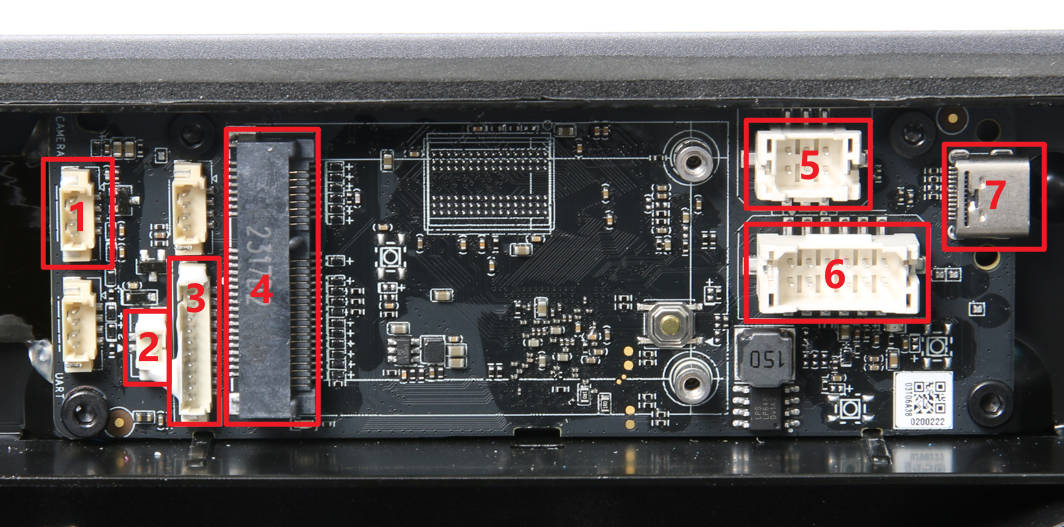
| Nr | Co podłączyć | Nr | Co podłączyć | Nr | Co podłączyć |
| 1 | Kamera komory | 4 | Płytka interfejsu sieciowego | 7 | Przewód USB-C do głowicy |
| 2 | Oświetlenie LED komory | 5 | Płytka MC (zasilanie) | ||
| 3 | Dolna płyta PCB | 6 | Płytka MC (komunikacja) |
Artykuł ten zawiera odpowiednie wytyczne dotyczące demontażu i montażu płyty X1E AP oraz objaśnia odpowiednie środki ostrożności. Demontaż i montaż wymiennych akcesoriów związanych z tym procesem demontażu można również wykonać w oparciu o ten artykuł.
¶ Lista części
| Nr | Opis | Zdjęcie | Nr | Opis | Zdjęcie |
| 1 | Płytka interfejsu sieciowego |
 |
2 | Płytka AP |
 |
¶ Lista śrub
| Model | Położenie | Rysunek | Model | Położenie | Rysunek | ||
| Śruba A | M2*5 |
Płytka interfejsu sieciowego (2 szt.) |
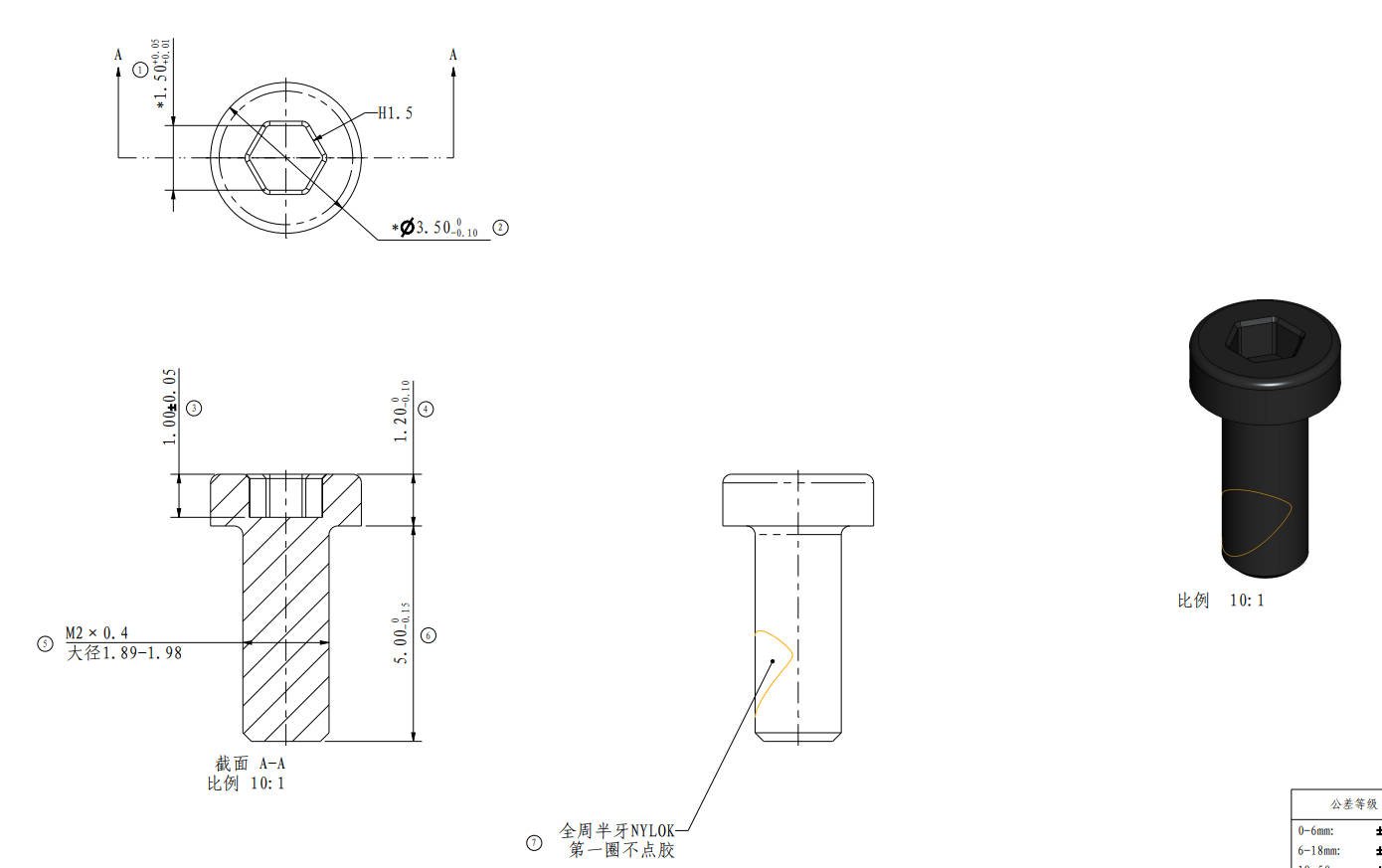 |
Śruba B | M3*6 |
Płytka AP, klamra kabla USB (4 szt. , 1 szt.) |
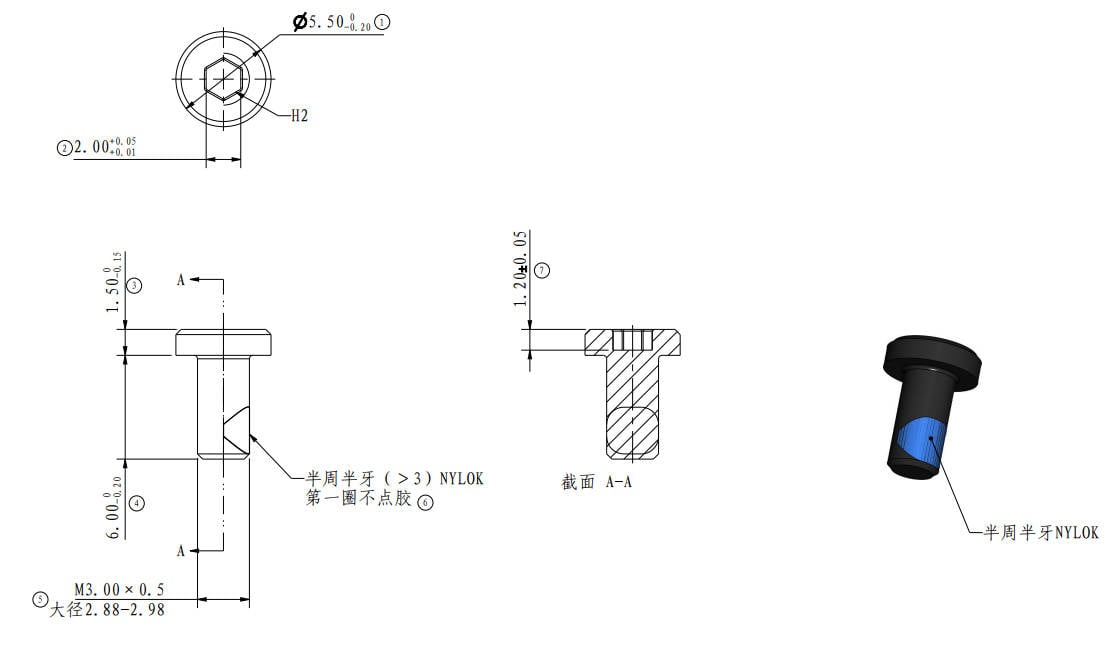 |
| Śruba C | BT2*8 |
Osłona prowadnicy kabla (1 szt.) |
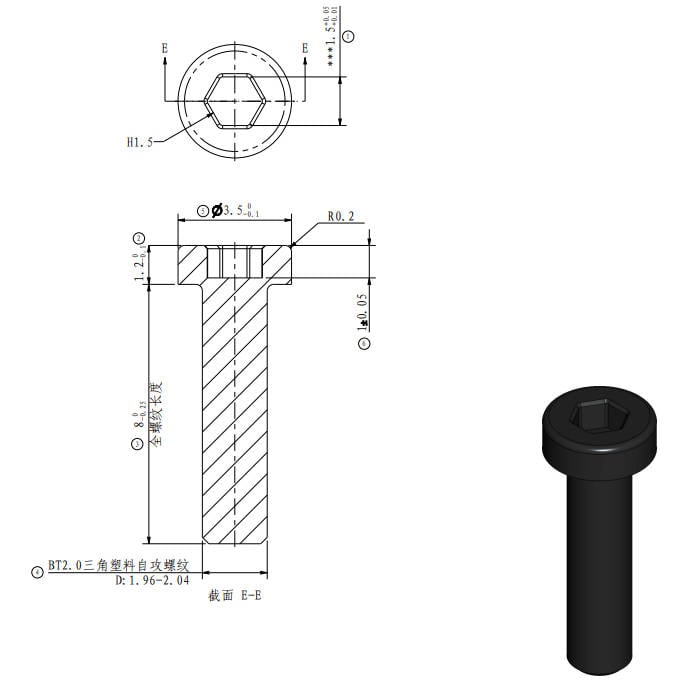 |
¶ Potrzebne narzędzia i materiały
- Klucz imbusowy H1.5 /H2.0
- Pęseta
¶ Ostrzeżenie dotyczące bezpieczeństwa
WAŻNE!
Bardzo ważne jest wyłączenie drukarki przed wykonaniem jakichkolwiek prac konserwacyjnych związanych z drukarką i jej układami elektronicznymi, w tym z przewodami głowicy, ponieważ pozostawienie drukarki włączonej podczas wykonywania takich zadań może spowodować zwarcie, które może prowadzić do dodatkowych uszkodzeń elektrycznych i zagrożeń bezpieczeństwa.
Podczas konserwacji lub rozwiązywania problemów z drukarką może być konieczne zdemontowanie niektórych części, w tym hotendu. Proces ten może odsłonić przewody i elementy elektryczne, które mogą potencjalnie spowodować zwarcie, jeśli zetkną się ze sobą lub z innymi metalowymi lub elektrycznymi elementami, gdy drukarka jest nadal włączona. Może to spowodować uszkodzenie elektroniki drukarki i spowodować dalsze uszkodzenia.
Dlatego przed przystąpieniem do jakichkolwiek prac konserwacyjnych należy wyłączyć drukarkę i odłączyć ją od źródła zasilania. Zapobiegnie to zwarciom lub uszkodzeniom elektroniki drukarki. W ten sposób można uniknąć potencjalnego uszkodzenia podzespołów elektronicznych drukarki i mieć pewność, że prace konserwacyjne zostaną przeprowadzone bezpiecznie i skutecznie.
Jeśli masz jakiekolwiek wątpliwości lub pytania dotyczące postępowania zgodnie z tym przewodnikiem, zgłoś sprawę na Stronie Wsparcia a zespół Bambu dołoży wszelkich starań, aby szybko odpowiedzieć i zapewnić Ci potrzebną pomoc.
¶ Demontaż
¶ Krok 1: Wymontuj płytkę interfejsu sieciowego
Jak pokazano na rys. 1-1-1, otwórz pokrywę płyty AP;
Jak pokazano na rys. 1-1-2, usuń arkusz ekranujący płytki interfejsu sieciowego;
Jak pokazano na rys. 1-1-3, odłącz antenę WIFI i kabel połączeniowy płytki interfejsu sieciowego, odkręć 2 śruby A za pomocą klucza imbusowego H1.5 i wyjmij kartę interfejsu sieciowego.

|

|

|
¶ Krok 2: Usuń płytkę AP
Jak pokazano na rys. 1-2-1, odłącz 5 kabli. Kabel połączeniowy kamery, kabel połączeniowy tablicy przycisków, i kabel połączeniowy oświetlenia LED są wzmocnione białym klejem silikonowym. Przed rozłączeniem zaleca się użycie pęsety w celu usunięcia części kleju;
Jak pokazano na rys. 1-2-2, odkręć 1 śrubę B za pomocą klucza imbusowego H2.0, poluzuj kabel uziemiający i klamrę kabla USB, a następnie odłącz kabel USB od płyty AP;
Jak pokazano na rys. 1-2-3, odkręć 4 śruby B kluczem imbusowym H2.0 i wyjmij kartę AP;
Jak pokazano na rys. 1-2-4, z tyłu płytki AP usuń klej UV z obu stron kabla FPC, odblokuj złącze FPC ekranu, odłącz FPC i wyjmij płytkę AP.

|

|

|

|
¶ Montaż
¶ Krok 1: Zainstaluj płytkę AP
Jak pokazano na rys. 2-1-1, podłącz kabel do złącza na płycie AP;
Jak pokazano na rys. 2-1-2, dopasuj szczeliny montażowe pod płytą AP do wybrzuszeń na belce i zainstaluj płytkę AP;
Jak pokazano na rys. 2-1-3, przykręć 4 śruby B;
Jak pokazano na Rys. 2-1-4 i Rys. 2-1-5, podłącz kabel USB i przykręć kabel uziemiający i klamrę kabla USB za pomocą 1 śruby B;
Jak pokazano na rys. 2-1-6, podłącz 5 kabli. Zaleca się wzmocnienie kabla kamery, kabla światła LED, i kabla płytki przycisków po lewej stronie za pomocą białego kleju silikonowego na złączach.

|

|

|

|

|

|
¶ Krok 2: Zainstaluj kartę interfejsu sieciowego
Jak pokazano na rys. 2-2-1, dopasuj szczeliny do styków skierowanych na zewnątrz i włóż kartę interfejsu sieciowego na miejsce;
Jak pokazano na rys. 2-2-2, naciśnij ręką kartę interfejsu sieciowego i przykręć 2 śruby A;
Jak pokazano na rys. 2-2-3, podłącz antenę WIFI i kabel karty interfejsu sieciowego, a następnie dodaj biały klej silikonowy do złącza anteny WIFI w celu wzmocnienia;
Jak pokazano na rys. 2-2-4, załóż arkusz ekranujący karty interfejsu sieciowego i uważaj, aby uniknąć dwóch przełączników sieciowych na płycie, zamknij pokrywę karty AP.

|

|

|

|
¶ Sprawdź funkcjonalność
1. Uruchom drukarkę i sprawdź, czy ekran działa prawidłowo, a dioda LED z logo na głowicy miga, gdy drukarka się włącza;
2. Sprawdź działanie przycisku uśpienia, naciśnij przycisk uśpienia i potwierdź, że ekran można wyłączyć i włączyć.
3. Wykonaj czynności na ekranie i kliknij ikonę LED, aby potwierdzić, że oświetlenie LED komory może normalnie włączać się i wyłączać;
4. Sprawdź funkcję Wi-Fi lub połączenia sieciowego, wyszukaj drukarkę w aplikacji lub oprogramowaniu Studio i potwierdź, że funkcja podglądu na żywo działa normalnie.
Jeśli test się nie powiedzie, sprawdź ponownie wszystkie połączenia i spróbuj jeszcze raz. Jeśli to nadal nie pomoże, skontaktuj się z zespołem serwisowym Bambu Lab.
¶ Kalibracja po zakończeniu operacji
Po tej operacji należy przeprowadzić procedurę kalibracji, aby upewnić się, że wszystko działa zgodnie z oczekiwaniami.
Polskie tłumaczenie Bambu Lab wiki jest dostarczane przez get3D.pl za wiedzą i zgodą Bambu Lab i jest oparte na oryginalnej stronie Bambu Lab Wiki. Dokładamy wszelkich starań aby zapewnić aktualność zawartych tutaj informacji, jeśli jednak będziesz miał jakiekolwiek wątpliwości, sprawdź oryginalną stronę.